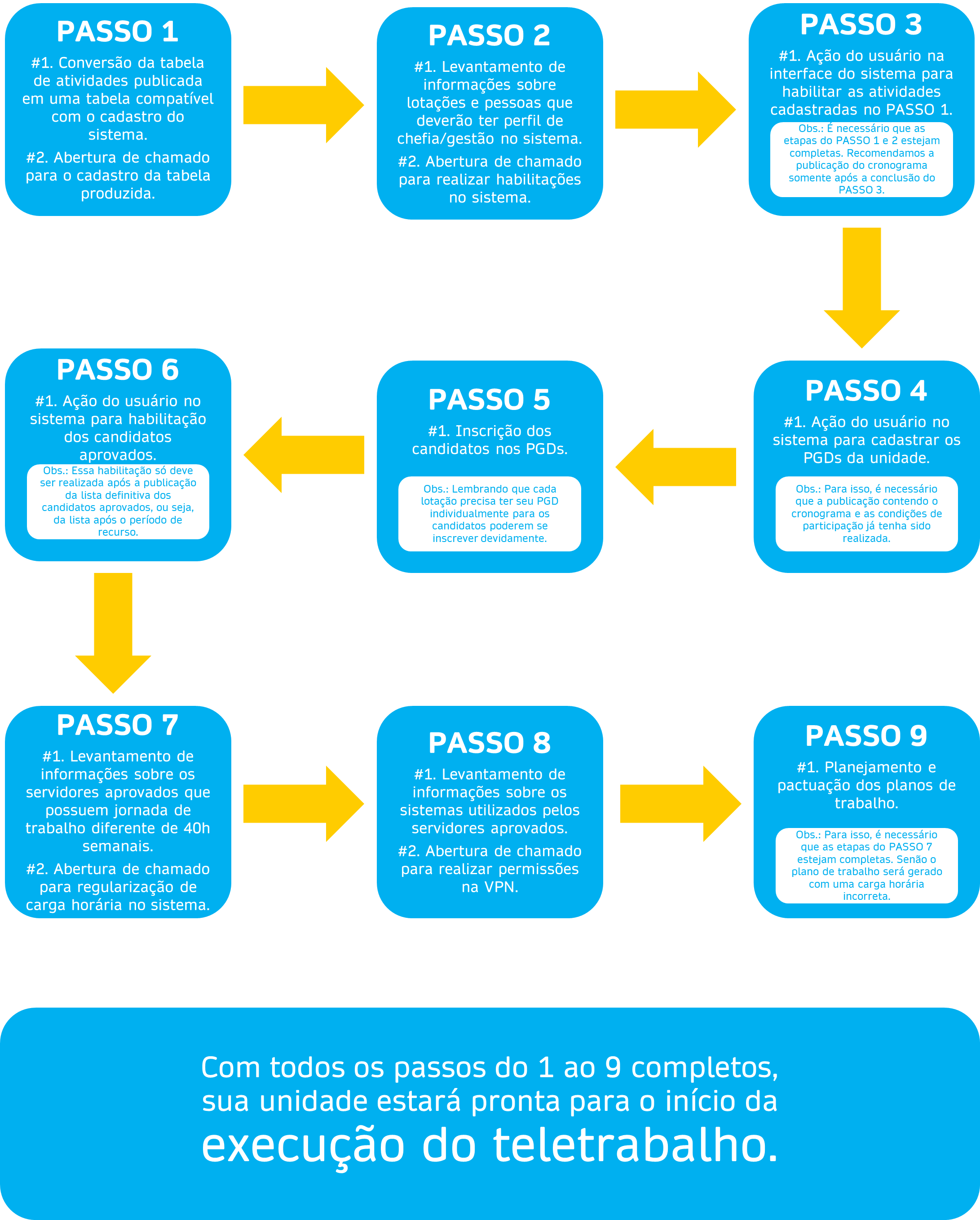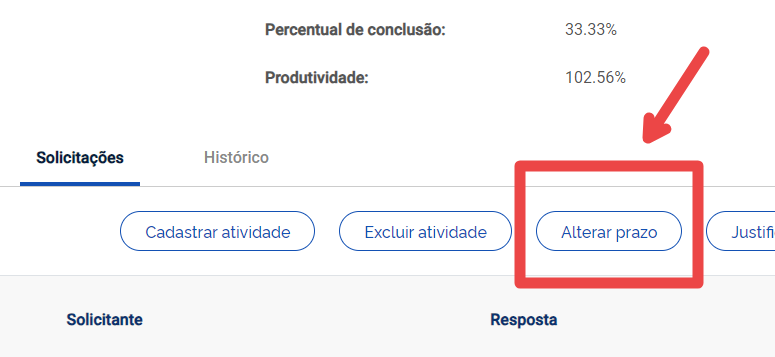SISPGD
PROGRAMA DE GESTÃO E DESEMPENHO
Orientações gerais de uso do sistema de monitoramento do PGD
Alertas Importantes! LEIA!
|
Para unidades que irão ingressar no sistemaProcedimentos iniciaisClique aqui para visualizar a imagem em uma qualidade superior
Os detalhes de cada passo estão disponíveis através do índice abaixo. ÍNDICERecomendamos que, antes da publicação do cronograma, todos os passos de 1 a 3 estejam concluídos. Além disso, é imprescindível que esses mesmos passos (1 a 3) estejam completos antes de cadastrar o PGD e iniciar as inscrições.
|
Para unidades que já utilizam o sistemaCiclo do PGDClique aqui para visualizar a imagem em uma qualidade superior
Ciclo de execução e encerramento PGDClique aqui para visualizar a imagem em uma qualidade superior
Para visualizar os procedimentos citados em detalhes, acesse a página através do índice abaixo. ÍNDICE
|
FAQ
Pergunta: Preciso alterar informações do PGD, mas não achei a opção no sistema, e agora?
Atenção!
Em nenhuma fase é possível editar os candidatos homologados, se homologaram no sistema a lista de candidatos aprovados antes do recurso e após o resultado final tornou-se necessário incluir alguém, é obrigatório o encerramento do PGD em andamento e cadastro de um novo PGD com os dados corretos. Consulte o tópico "Em caso de dados que não podem ser alterados, como encerro o PGD?"
O que é possível alterar no PGD conforme a situação?
Vamos citar as 3 principais situações onde um PGD pode necessitar de alterações:
RASCUNHO:
Podem ser editados via sistema:
- Atividades previstas
- Número de vagas
- Resultado e Benefícios
- Cronograma
Pode ser editado via chamado, se devidamente justificado:
- Data início (somente quando a data de início for retroativa a data corrente)
Não podem ser editados em nenhuma situação, necessário encerrar o PGD e iniciar o cadastro de um novo PGD desde os primeiros passos:
- Data início (somente se devidamente justificado e se a data de início for retroativa a data corrente)
- Prazo de comparecimento
- Prazo da fase de habilitação
HABILITAÇÃO/EXECUÇÃO:
Podem ser editados via sistema:
- Resultado e Benefícios
- Cronograma
Pode ser editado via chamado, se devidamente justificado:
- Data início (somente quando a data de início for retroativa a data corrente)
Não podem ser editados em nenhuma situação, necessário encerrar o PGD e iniciar o cadastro de um novo PGD desde os primeiros passos:
- Data início (quando não é justificado e não possui data retroativa a data corrente)
- Data fim
- Prazo de comparecimento
- Prazo da fase de habilitação
- Atividades previstas
- Número de vagas
Em caso de dados que não podem ser alterados, como encerro o PGD?
Situação 1 - O PGD ainda não está em execução.
- Se o PGD ainda não está em execução, termine de efetuar o cadastro até chegar à fase de habilitação.
- Clique no botão "Selecionar candidatos e concluir fase de habilitação", disponível no final da página.
Se não houver candidatos, selecione a opção de concluir o PGD como deserto e confirme.
Se houver candidatos, não habilite nenhum; deixe o switch de todos os candidatos em cinza, preencha a justificativa e clique no botão "Salvar seleção e concluir a fase de habilitação".
Depois, clique no botão "Encerrar programa de gestão", disponível no final da página.
Após encerrar, realize novamente o cadastro do PGD desde o início, conforme descrito no item "Cadastro do PGD".
Situação 2 - O PGD está em execução.
- Clique no botão "Encerrar programa de gestão", disponível no final da página.
Realize novamente o cadastro do PGD desde o início, conforme descrito no item "Cadastro do PGD".
Pergunta: Um servidor novo na lotação já participava do Programa de Gestão e Desempenho (PGD) em sua lotação anterior. No entanto, estou enfrentando dificuldades para abrir um novo PGD com a data inicial correspondente à sua nova lotação, pois essa data é retroativa. Qual procedimento devo adotar para resolver essa questão?
Primeiramente, sua chefia imediata deve abrir um PGD com início na data corrente término com a mesma data do PGD corrente na unidade, em seguida, já crie um plano de trabalho com início na data corrente. Então, a chefia imediata da lotação deve registrar um chamado autorizando a alteração da data de início de ambos (pgd e plano de trabalho). O procedimento de registro do chamado pode ser realizado pelo envio de um e-mail para suporte.agetic@ufms.br ou acessando o link https://suporte.ufms.br/ (utilizando como credencial o passaporte UFMS).
ATENÇÃO!
Vale ressaltar que a alteração aplica-se exclusivamente a PGDs cuja data de início seja retroativa à data atual. A solicitação deve ser aberta, devidamente justificada e autorizada pela chefia imediata da lotação. Para qualquer outra situação em que a edição das informações não seja possível, incluindo casos de erro na homologação dos candidatos, será necessário que o próprio usuário, através da interface do sistema, efetue o encerramento do PGD e o cadastramento de um novo.
Modelo de chamado
|
Sistema: SISPGD Solicitação: Correção da data de início do PGD/Plano de trabalho. Justificativa para a alteração: Sobre o PGD: Unidade: Link do PGD que precisa ser alterado:
Sobre o Plano de Trabalho: Link do Plano de Trabalho que precisa ser alterado: Sobre a alteração: Qual a data de início que consta atualmente: Qual a data de início correta: [Escreva aqui a declaração da chefia imediata de que está ciente e autoriza as alterações] Anexos:
|
O link do plano de trabalho terá um formato semelhante a este:
https://sispgd.ufms.br/safe/app/programagestao/pactotrabalho/detalhar/código_do_pgd
Pergunta: Criei meu plano de trabalho no PGD errado, mas agora a pactuação do plano já foi realizada e não consigo excluir. O que devo fazer?
Para ser realizada a exclusão, é necessário que a chefia imediata da lotação registre um chamado autorizando a exclusão. No caso da alteração referir-se ao plano de trabalho da própria chefia imediata, o chamado deverá ser aberto por um servidor hierarquicamente superior. O registro do chamado pode ser feito mediante o envio de um e-mail para suporte.agetic@ufms.br ou acessando o link https://suporte.ufms.br/ (utilizando as credenciais do passaporte UFMS).
Modelo de chamado: exclusão de plano de trabalho.
|
Sistema: SISPGD Solicitação: Exclusão de plano de trabalho. Sobre o plano de trabalho: Unidade: Nome do usuário do plano de trabalho: Passaporte UFMS do usuário do plano de trabalho: Link do plano de trabalho que precisa ser excluído: [Escreva aqui a declaração do dirigente de que está ciente e autoriza as alterações] Anexos:
|
O link do plano de trabalho terá um formato semelhante a este:
https://sispgd.ufms.br/safe/app/programagestao/pactotrabalho/detalhar/código_do_pacto_de_trabalho
Pergunta: Não criei meu plano de trabalho dentro da data correta e o sistema não permite criar o plano de trabalho com data retroativa. O que devo fazer?
Primeiramente, o usuário ou sua chefia imediata deve abrir um plano de trabalho com início na data atual e término na data correta. Em seguida, a chefia imediata da lotação deve registrar um chamado autorizando a alteração. Caso a alteração seja para o plano de trabalho da própria chefia imediata, o chamado deve ser aberto por um servidor hierarquicamente superior. O procedimento de registro do chamado pode ser realizado pelo envio de um e-mail para suporte.agetic@ufms.br ou acessando o link https://suporte.ufms.br/ (utilizando como credencial o passaporte UFMS).
ATENÇÃO!
Somente a data de início é alterada via chamado. Quando se trata de modificar a data de término do plano de trabalho, essa alteração deve ser efetuada pelo próprio usuário diretamente na interface do sistema, utilizando a opção 'Alterar prazo', disponível na aba 'Solicitações'. Após a realização da solicitação, esta deve ser submetida à aprovação da chefia imediata."
Modelo de chamado: correção da data de início do plano de trabalho.
|
Sistema: SISPGD Solicitação: Correção da data de início do plano de trabalho. Sobre o plano de trabalho: Unidade: Nome do usuário do plano de trabalho: Passaporte UFMS do usuário do plano de trabalho: Link do plano de trabalho que precisa ser alterado: Sobre a alteração: Quais dados constam atualmente na data de início da vigência: Quais dados precisam constar na data de início da vigência: [Escreva aqui a declaração do dirigente de que está ciente e autoriza as alterações] Anexos:
|
O link do plano de trabalho terá um formato semelhante a este:
https://sispgd.ufms.br/safe/app/programagestao/pactotrabalho/detalhar/código_do_pacto_de_trabalho
O link do plano de trabalho terá um formato semelhante a este:
https://sispgd.ufms.br/safe/app/programagestao/pactotrabalho/detalhar/código_do_pacto_de_trabalho
Pergunta: Preciso excluir ou alterar alguma informação de uma atividade, mas a chefia imediata já avaliou e agora está bloqueada para edição. O que faço?
A avaliação de uma atividade é uma ação irreversível no sistema, o que impossibilita qualquer modificação nos parâmetros da atividade via interface do sistema após sua avaliação. Para ser realizada uma correção, é necessário que a chefia imediata da lotação registre um chamado autorizando a alteração. No caso da alteração referir-se ao plano de trabalho da própria chefia imediata, o chamado deverá ser aberto por um servidor hierarquicamente superior. O registro do chamado pode ser feito mediante o envio de um e-mail para suporte.agetic@ufms.br ou acessando o link https://suporte.ufms.br/ (utilizando as credenciais do passaporte UFMS).
ATENÇÃO!
Cabe destacar que este procedimento aplica-se exclusivamente a alterações em atividades que já foram avaliadas. Para atividades que ainda não foram avaliadas, quaisquer alterações, incluindo a exclusão, devem ser realizadas diretamente pela interface do sistema.
Modelo de chamado: exclusão ou correção de atividades já avaliadas.
|
Sistema: SISPGD Solicitação: Correção de informações de atividades do plano de trabalho. Sobre o plano de trabalho: Unidade: Nome do usuário do plano de trabalho: Passaporte UFMS do usuário do plano de trabalho: Link do plano de trabalho que precisa ser alterado: Sobre a correção: 1. O que precisa ser realizado? [ ] Edição de informações [ ] Exclusão de atividade 2. Em caso de edição, qual informação precisa ser editada? 3. Em caso de edição: Informação atual: Informação correta: 4. Informe os dados da atividade a ser corrigida: Data/hora de início: Data/hora de fim: Tempo despendido: Captura de tela da atividade a ser corrigida. [Escreva aqui a declaração do dirigente de que está ciente e autoriza as alterações] Anexos:
|